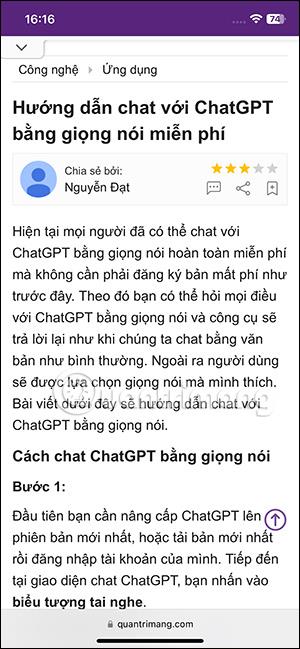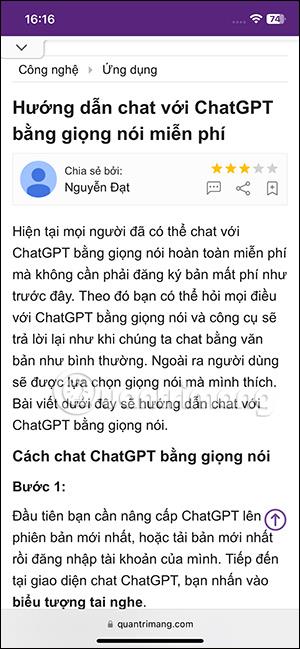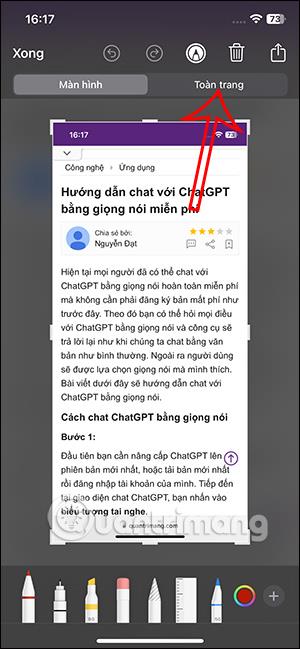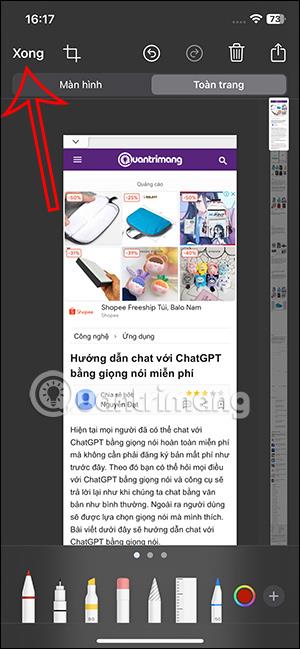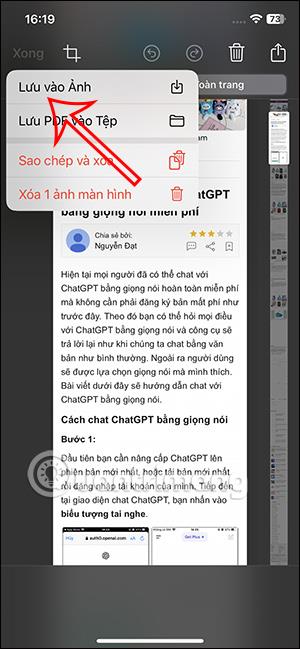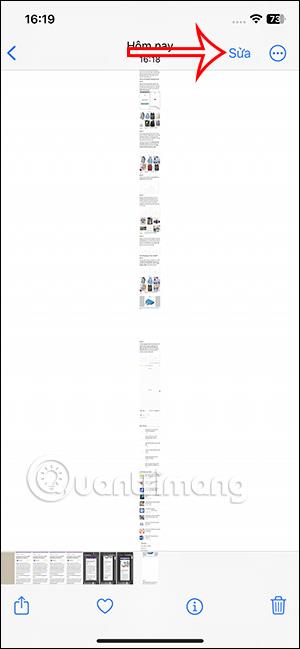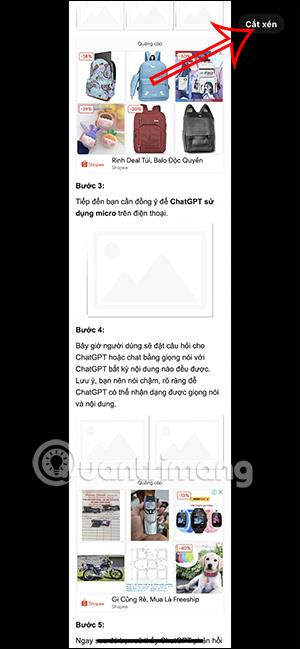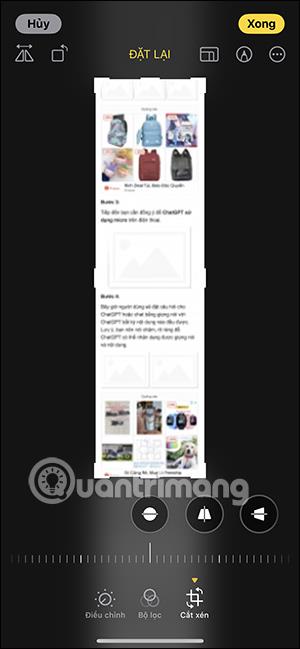Iepriekš lietotāji iPhone tālrunī varēja saglabāt tīmekļa lapas tikai PDF formātā . Operētājsistēmā iOS 17 varat ļoti vienkārši saglabāt vietni kā attēlu ar visu vietni. Tātad papildus iespējai saglabāt tīmekļa lapu kā PDF failu ātrai kopīgošanai, tagad varat saglabāt visu tīmekļa lapu kā attēlu savā iPhone tālrunī, un no turienes varat rediģēt fotoattēlu savā iPhone , kā vēlaties. Tālāk esošajā rakstā tiks parādīts, kā saglabāt tīmekļa lapas kā fotoattēlus iPhone tālrunī.
Norādījumi tīmekļa lapu kā fotoattēlu saglabāšanai iPhone tālrunī
1. darbība:
Vispirms atveriet Safari un pēc tam apmeklējiet vietni, kurā vēlaties saglabāt visu lapu. Tālāk mēs kā parasti uzņemam šīs vietnes ekrānuzņēmumu .
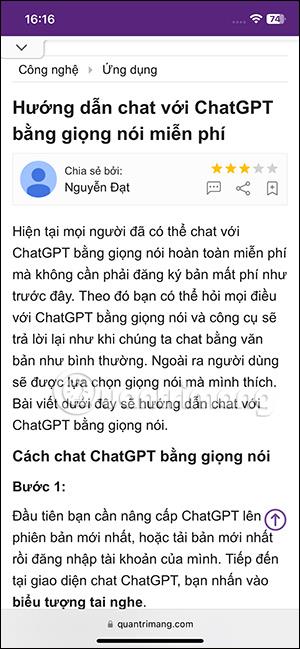
2. darbība:
Pēc Safari vietnes ekrānuzņēmuma uzņemšanas pieskarieties ekrānuzņēmumam, kas tiek parādīts ekrāna apakšējā kreisajā stūrī. Šajā laikā tiek parādīts fotoattēls, lietotājs noklikšķina uz Pilna lapa , lai pārslēgtos uz pilnas lapas tīmekļa vietnes fotoattēlu saskarni. Rezultātā jūs redzēsit visas vietnes ekrānuzņēmumu pārlūkprogrammā Safari. Mēs varam noklikšķināt uz sīktēla, lai redzētu katras ekrānuzņēmuma lapas saturu
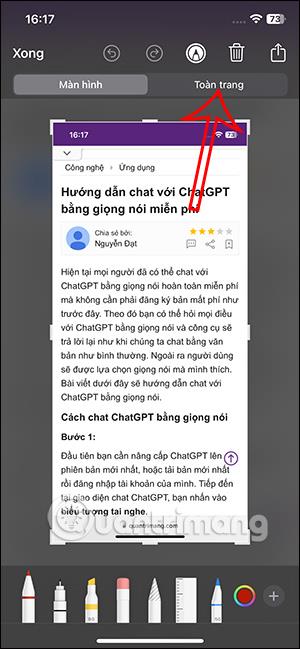

3. darbība:
Pēc tam lietotājs saskarnes augšējā kreisajā stūrī noklikšķina uz Gatavs . Tagad tiek rādītas opcijas visu vietņu fotoattēlu saglabāšanai pārlūkprogrammā Safari, un lietotāji noklikšķina uz Saglabāt fotoattēlos .
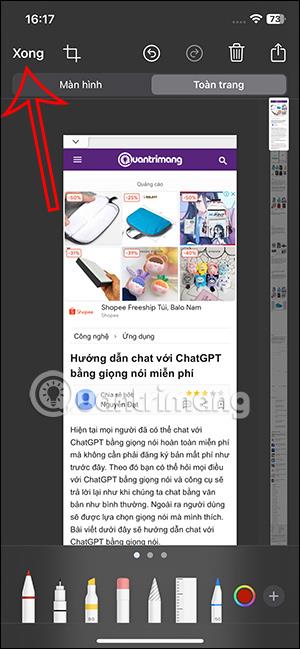
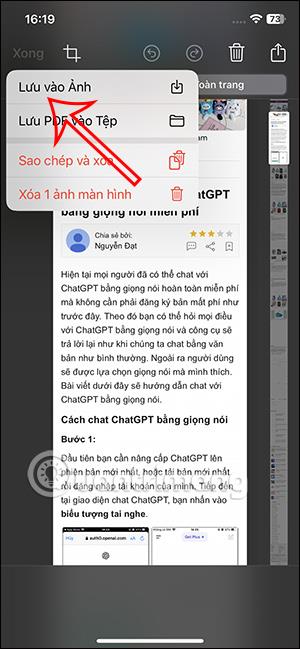
4. darbība:
Atveriet fotoalbumu, un savā iPhone tālrunī redzēsit vietnes fotoattēlu. Noklikšķiniet uz Rediģēt , lai atkārtoti rediģētu fotoattēlu, ja vēlaties. Turpiniet noklikšķināt uz Apgriezt un pēc tam izmantojiet displeja rīkus, lai atkārtoti rediģētu attēlu.
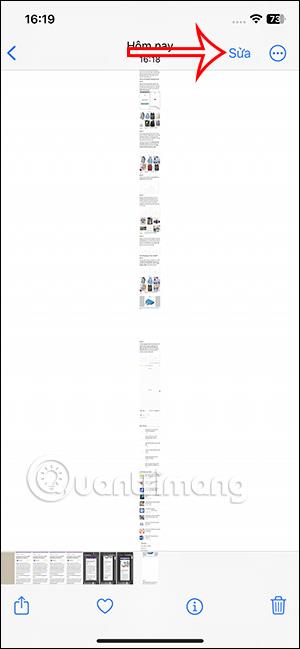
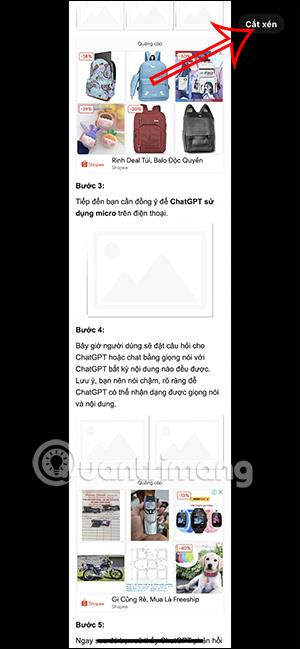
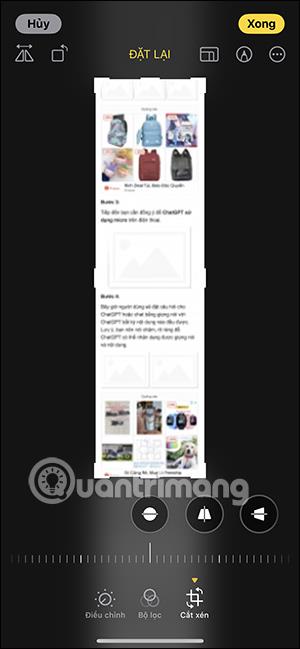
Papildus pārlūkprogrammai Safari ir iespēja saglabāt tīmekļa lapas kā attēlus, iPhone lietojumprogrammas Notes, Maps un Pages atbalsta arī visas lapas saskarnes saglabāšanu kā attēlu.